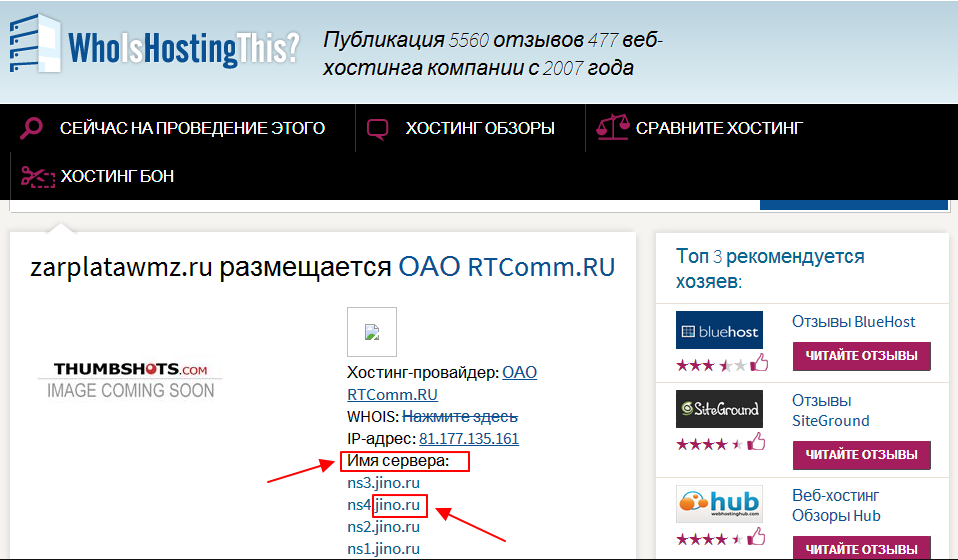Настройка домена. Как поставить домен на хостинг
Зарегистрировать домен можно у любого понравившегося регистратора. Процедура в большинстве случаев стандартная и состоит из одних и тех же действий: нужно выбрать свободное наименование, заполнить анкету и оплатить покупку. Однако чтобы использовать домен после приобретения, его нужно настроить. Если вы подобрали имя в одной компании, а хостинг заказали в другой, то учтите, что панели управления, наверняка, будут сильно отличаться и могут возникнуть сложности.
Связать домен с хостингом
Домен — это просто адрес в адресной строке. Пока он не привязан к хостингу, он ничего из себя не представляет. Настройка домена состоит из трех операций:
- Узнайте NS или иначе Name Servers сервера вашего хостинга. Найти эту информацию не сложно — обычно ее предоставляет регистратор. Также NS-данные хранятся в панели «Управления доменами» и вы можете посмотреть там всю необходимую информацию. В редких случаях требуется указать IP.
 Его вам также сообщат в письме при покупке домена.
Его вам также сообщат в письме при покупке домена. - Введите полученную информацию в панель сервиса с доменами. Так как панели разных регистраторов сильно отличаются, найдите раздел как-то связанный с DNS и перейдите в него. Выберите пункт «Управление ДНС-серверами. Делегирование» и введите данные хостинга. Это основной параметр настройки домена. Иначе говоря, А-запись. В ней указывается IP адрес сервера, на котором находится хостинг. Прописать ДНС сервера можно в личном кабинете в разделе, где указаны все ваши домены. Просто кликните напротив нужного наименования «Настроить» и введите нужные данные. Во всех графах типа «А» измените IP адреса.
- Для работы сайта в достаточно изменить только А-записи, остальные строки — это дополнительные почтовые и FTP сервисы, которые настраиваются позже. На этом этапе вы можете ничего с ними не делать. Если система предложит создать сайт, то есть отдельную папку для домена, то прислушайтесь к ее совету. Так вам самим будет удобнее. После того как вы внесли все необходимые данные, просто нажмите «Обновить» внизу формы редактирования.

Учтите, что настройка домена может занять до 48 часов.
Когда домен регистрируется отдельно от хостинга, можно пойти и по другому пути. Настройка в этом случае будет более глобальной и вам придется сменить NS сервера. После смены на новых NS серверах данные в домене уже будут корректные. Так вам не придется редактировать IP адреса. Эту операцию можно также выполнить в личном кабинете в разделе, где указаны ваши домены. В меню настроек нужно выбрать пункт, связанный с настройкой или редактированием NS.
Настроить хостинг
Чтобы понять, как поставить домен на хостинг, нужно разобраться с SFTP или FTP и базами данных. SFTP — это всегда защищенное соединение, поэтому предпочтение стоит отдать именно ему. Но если вы все же хотите попробовать обычный FTP, то сперва проверьте информацию, полученную от регистратора, возможно, там есть все необходимые данные для доступа. Если доступов нет, то найдите раздел FTP-аккаунты или подобный блок. Создайте аккаунт и введите его в свой FTP-клиент.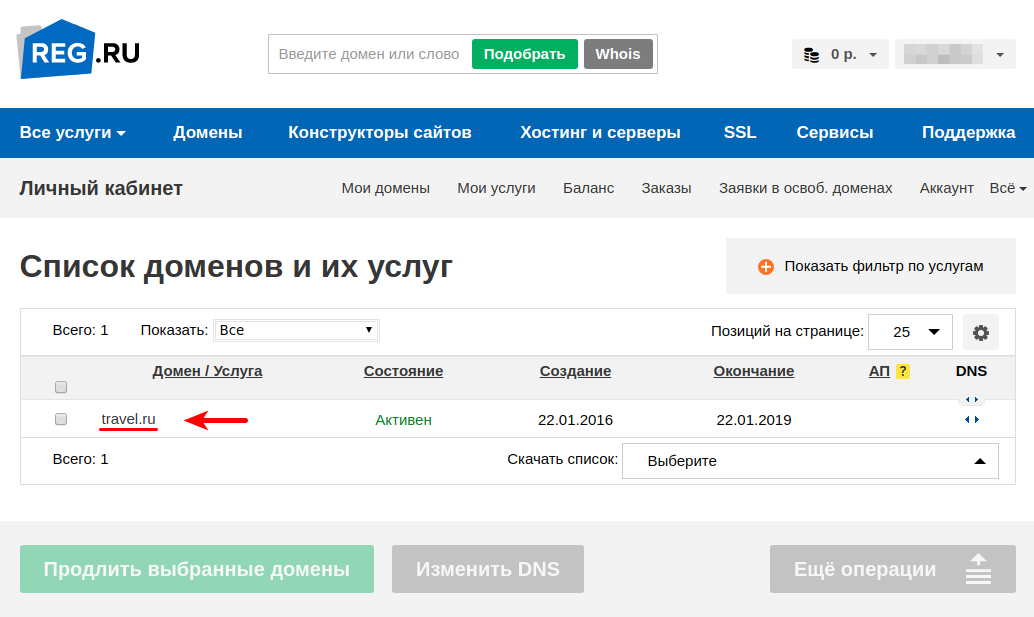 Инструкцию по настройке вы также найдете на самом хостинге.
Инструкцию по настройке вы также найдете на самом хостинге.
Настройка хостинга также связана с созданием баз данных. Иногда она бывает подготовлена заранее, но чаще ее нужно создавать самостоятельно. Для этого найдите раздел «MySQL» или «Базы Данных» и создайте там базу банных. Иногда кроме самой базы сперва нужно создать самого пользователя. В этом случае не забудьте открыть доступ к редактированию информации. Чтобы посмотреть базу данных или что-то изменить в ней, вам понадобится ссылка на phpMyAdmin.
Что делать, если домен уже работает на стандартных NS?
Если вы приобрели новый хостинг и вам пришло письмо с новыми NS-адресами, то у вас есть два варианта действий:
- Вы можете ничего не делать. Если вы не хотите, чтобы сайт переехал на новый хостинг — это ваше право.
- Вы можете изменить хостинг. Если вы измените старые NS на те, что пришли в письме, то ваш сайт просто переедет на сервер хостинга и в дальнейшем управлять им вы сможете с новой панели, которая находится непосредственно на сервере этого самого хостинга.

Стоит ли менять данные NS при обновлении хостинга, вы решаете сами. Тут все зависит от общего количества доменов, которыми вы владеете, а также от того, на каком сервере сконцентрирована большая их часть. В любом случае, управлять доменами удобнее из одного места, поэтому лучше размещать их на одном хостинге.
Перенос хостинга сайта, сервера или домена без простоя
Вопрос переноса хостинга к другому провайдеру может встать перед владельцем сайта в случае недостаточной производительности существующего хостинга, отсутствия необходимого функционала виртуального хостинга, неудовлетворительным качеством работы хостинга почты, низкой квалификацией технической поддержки или по множеству других причин. В этой статье подробно рассмотрен вопрос переноса сайта или сервера на другой хостинг так, чтобы сам факт переноса остался для пользователей незамеченным, а время возможного простоя сайта было минимальным.
Чтобы перенести хостинг, перенести сервер на хостинг или перенести домен на хостинг необходимо выполнить следующие три шага:
Перенос хостинга: смена DNS-серверов
Серверы имён, DNS-серверы, указывают посетителям сайта на каком IP-адресе расположен сайт или другие сервисы запрашиваемого домена. Поэтому перенос хостинга невозможен без смены данных DNS-серверов. «Тенденция» является официальным партнёром ведущего регистратора доменов «Рег.ру», поэтому для того чтобы перенести домен на хостинг tendence.ru достаточно передать анкету договора, на который оформлен домен, под управление партнёра: остальное сделают специалисты компании. Если регистратором домена вашего сайта является другая компания, для переноса хостинга DNS-серверов необходимо изменить их на DNS-серверы ns1.tendence.ru, ns2.tendence.ru, ns3.tendence.ru После возможного периода тестирования изменения хостинга DNS-серверов станут доступны пользователям во всем интернете в течение 24 часов.
Поэтому перенос хостинга невозможен без смены данных DNS-серверов. «Тенденция» является официальным партнёром ведущего регистратора доменов «Рег.ру», поэтому для того чтобы перенести домен на хостинг tendence.ru достаточно передать анкету договора, на который оформлен домен, под управление партнёра: остальное сделают специалисты компании. Если регистратором домена вашего сайта является другая компания, для переноса хостинга DNS-серверов необходимо изменить их на DNS-серверы ns1.tendence.ru, ns2.tendence.ru, ns3.tendence.ru После возможного периода тестирования изменения хостинга DNS-серверов станут доступны пользователям во всем интернете в течение 24 часов.
Перенос файлов сайта
Сайт — совокупность файлов, его составляющих. Сайты без баз данных существуют, сайты без контента, файлов — нет. Чтобы перенести хостинг сайта нужно перенести его файлы со старого хостинга на новый. Чаще всего для операций с файлами используется FTP-протокол. File Transfer Protocol (протокол передачи файлов) поддерживается подавляющим большинством хостингов, программы-FTP-клиенты в огромном количестве имеются для любой операционной системы. Из бесплатных FTP-клиентов для Windows можно порекомендовать FAR, другой популярный FTP-клиент FileZilla кроссплатформенный и работает на множестве современных ОС. Выбирайте по вкусу, основная задача – перенести все файлы, составляющие сайт, с одного хостинга на другой. Также некоторые хостинги предоставляют доступ к веб-интерфейсу файлового менеджера: в таком случае FTP-клиентом является сам браузер пользователя. Как правило, такой способ менее удобен, чем специализированный FTP-клиент, зато не требует установки специализированного ПО.
Из бесплатных FTP-клиентов для Windows можно порекомендовать FAR, другой популярный FTP-клиент FileZilla кроссплатформенный и работает на множестве современных ОС. Выбирайте по вкусу, основная задача – перенести все файлы, составляющие сайт, с одного хостинга на другой. Также некоторые хостинги предоставляют доступ к веб-интерфейсу файлового менеджера: в таком случае FTP-клиентом является сам браузер пользователя. Как правило, такой способ менее удобен, чем специализированный FTP-клиент, зато не требует установки специализированного ПО.
Если у пользователя есть доступ к командной строке на прежнем хостинге, удобно будет сжать все файлы сайта в один с помощью архиватора, например bzip или tar. Копирование одного файла происходит гораздо быстрее, чем копирование множества файлов, даже если их суммарные размеры равны.
Перенос базы данных
База данных это опциональная часть сайта, сайт может быть построен с её использованием или без неё. Но если всё же в работе сайта была предусмотрена БД, то без неё он работать не будет. Так, например, если сайт использует систему управления WordPress или Joomla, значит в работе сайта используется СУБД (чаще всего MySQL) и перенос базы данных при переносе хостинга необходим. Чтобы перенести хостинг сайта, использующего базу данных, необходимо на старом хостинге сделать экспорт, а на новом — импорт структуры и содержимого БД. Необходимую для процедуры переноса сайта процедуру экспорта удобно произвести с помощью популярного бесплатно распространяемого пакета phpMyAdmin. Пакет предоставляет удобный и понятный интерфейс для оперирования базой данных сайта, расположенной на хостинге. Если база данных имеет значительный размер, а для проектов на CMS WordPress и Joomla это вполне возможно, при экспорте базы данных желательно установить сжатие zip или gzip. Исходная база данных может быть сжата до 10 раз, что значительно ускорит выгрузку и загрузку файла на другой хостинг.
Так, например, если сайт использует систему управления WordPress или Joomla, значит в работе сайта используется СУБД (чаще всего MySQL) и перенос базы данных при переносе хостинга необходим. Чтобы перенести хостинг сайта, использующего базу данных, необходимо на старом хостинге сделать экспорт, а на новом — импорт структуры и содержимого БД. Необходимую для процедуры переноса сайта процедуру экспорта удобно произвести с помощью популярного бесплатно распространяемого пакета phpMyAdmin. Пакет предоставляет удобный и понятный интерфейс для оперирования базой данных сайта, расположенной на хостинге. Если база данных имеет значительный размер, а для проектов на CMS WordPress и Joomla это вполне возможно, при экспорте базы данных желательно установить сжатие zip или gzip. Исходная база данных может быть сжата до 10 раз, что значительно ускорит выгрузку и загрузку файла на другой хостинг.
Как перенести хостинг без простоев
Все операции по переносу домена, сервера на хостинг tendence. ru могут быть произведены во периоды минимальной нагрузки — ночью и в выходные дни. Наша служба технической поддержки работает круглосуточно. Пользователи и посетители вашего сайта, домена, сервера даже не заметят, что хостинг перенесён. Таким, в общих чертах, выглядит наиболее распространённый случай переноса хостинга. Однако, вам может потребоваться перенести хостинг сайта нестандартной конфигурации или перенести хостинг почты или перенести хостинг виртуального сервера. В таких случаях подход к процессу переноса должен быть строго индивидуальным, взвешенным и профессиональным. Наши специалисты окажут всестороннее содействие по переносу хостинга, возьмут на себя все аспекты работ по переносу и подробно ответят на все вопросы. Услуга переноса сайтов на хостинг tendence.ru бесплатная и предоставляется всем пользователям без ограничений.
ru могут быть произведены во периоды минимальной нагрузки — ночью и в выходные дни. Наша служба технической поддержки работает круглосуточно. Пользователи и посетители вашего сайта, домена, сервера даже не заметят, что хостинг перенесён. Таким, в общих чертах, выглядит наиболее распространённый случай переноса хостинга. Однако, вам может потребоваться перенести хостинг сайта нестандартной конфигурации или перенести хостинг почты или перенести хостинг виртуального сервера. В таких случаях подход к процессу переноса должен быть строго индивидуальным, взвешенным и профессиональным. Наши специалисты окажут всестороннее содействие по переносу хостинга, возьмут на себя все аспекты работ по переносу и подробно ответят на все вопросы. Услуга переноса сайтов на хостинг tendence.ru бесплатная и предоставляется всем пользователям без ограничений.
Хостинг-платформа для вас
Рейтинг:
4.8/5
|
1,237
отзывы
Рейтинг:
4. 5/5
5/5
|
2,416
отзывы
Рейтинг:
4.7
|
874
отзывы
Центры обработки данных по всему миру
Наши планы веб-хостинга, хостинга WordPress и облачного хостинга предлагают расположение серверов в: США, Великобритании, Франции, Индии, Сингапуре, Бразилии, Литве и Нидерланды.
Комплексное решение для веб-сайтов
Управление до 100 веб-сайтов.
Зарегистрируйте личное доменное имя бесплатно.
Создайте профессиональный корпоративный адрес электронной почты.
Оптимизируйте свой рабочий процесс с помощью управляемого хостинга WordPress.
Быстро запускайте веб-сайты с помощью нашего конструктора веб-сайтов.
Максимальная скорость веб-сайта
Добейтесь максимальной производительности с помощью технологии LiteSpeed Web Server.
Наслаждайтесь оптимизированной производительностью с передовыми решениями кэширования.
Разместите свой сайт на любом из наших серверов: в США, Великобритании, Бразилии, Сингапуре, Литве, Индии и Нидерландах.
Наша команда готова помочь вам 24/7
Получите помощь от наших агентов в любое время через поддержку в чате.
Следуйте пошаговым видеоинструкциям и руководствам.
Получите доступ к обширной базе знаний с подробными учебными пособиями.
Присоединяйтесь к 1 597 691 владельцу веб-сайта
30-дневная гарантия возврата денег
Расширенные функции безопасности

Защитите свой сайт от DDoS-атак с помощью серверов имен, защищенных Cloudflare.
Защитите свои файлы с помощью автоматического резервного копирования.
Убедитесь, что ваш веб-сайт запущен и работает с нашей гарантией безотказной работы 99,9%.
Бесплатная миграция
Перенесите свой веб-сайт с помощью нашего бесплатного инструмента автоматической миграции веб-сайтов.
Наши агенты будут сопровождать вас на каждом этапе пути.
Ваш сайт будет перенесен в течение 24 часов.Избранные истории клиентов
Hostinger впечатлил меня потрясающим клиентским опытом и легким переходом с моего предыдущего хостинг-провайдера.
Читать полностью
Поддержка важнее всего для меня. Ваши специалисты всегда были рядом, чтобы помочь мне немедленно.
Читать полностью
Я искал хостинговую компанию, которая была бы интуитивно понятна для начинающих и очень хорошо настроена для хорошей производительности.
Читать полностью
Присоединяйтесь к 1 597 691 владельцам веб-сайтов
30-дневная гарантия возврата денег
Домены и хостинг | Справочный центр Showit
Что входит в хостинг Showit?
Узнайте о наших услугах хостинга, включенных в вашу подписку
Доменное имя
Узнайте, что такое домен и как получить свой собственный!
Электронная почта
Как получить пользовательскую электронную почту при использовании Showit
Политика хранения и резервного копирования данных
Узнайте о нашей стратегии резервного копирования вашего сайта.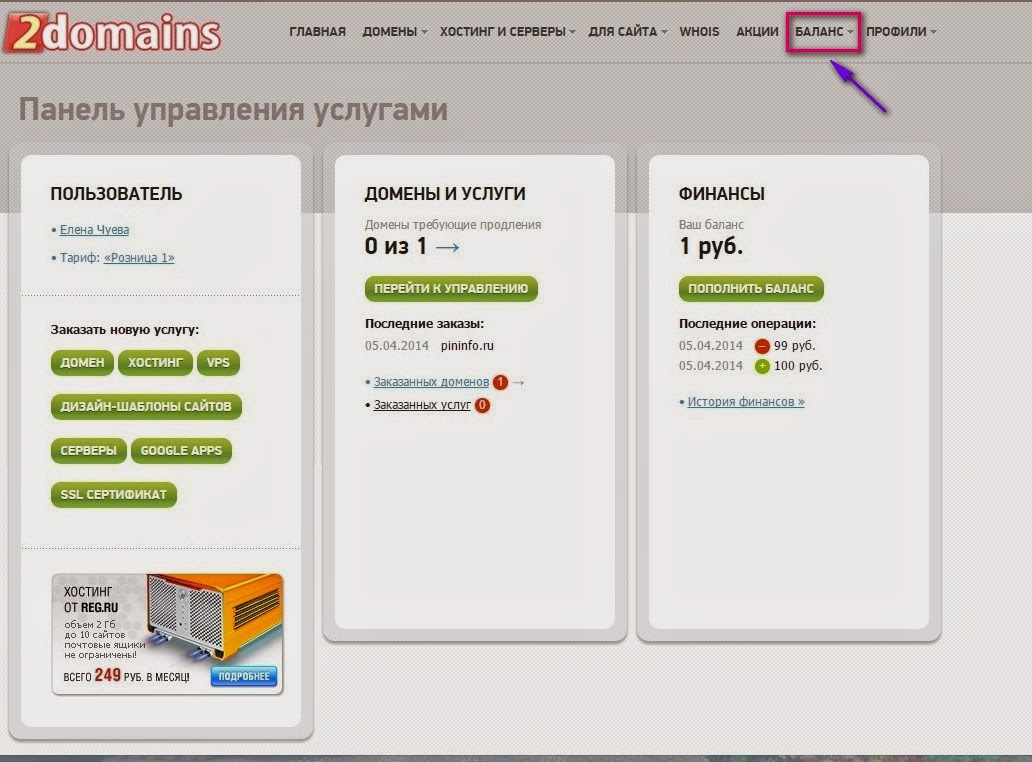
Конфигурация домена
Справка DNS
Если вам нужна помощь с настройкой DNS для подключения вашего домена к Showit, прочитайте эту статью!
Как подключить свой домен к Showit через настройки DNS.
Готовы запустить свой сайт в Интернете на своем домене? Узнайте, как изменить настройки DNS, чтобы указать ваш домен на Showit.
Как подключить свой домен от Google к Showit
Используете ли вы Google для размещения своего домена? Ознакомьтесь с этим пошаговым руководством по настройке DNS для отображения вашего сайта в вашем домене!
Как подключить свой домен от GoDaddy к Showit
Используете ли вы GoDaddy для размещения своего домена? Ознакомьтесь с этим пошаговым руководством по настройке DNS для отображения вашего сайта в вашем домене!
Как подключить свой домен от Squarespace к Showit
Используете ли вы Squarespace для размещения своего домена? Ознакомьтесь с этим пошаговым руководством по настройке DNS для отображения вашего сайта в вашем домене!
Как подключить свой домен от Bluehost к Showit
Используете ли вы Bluehost для размещения своего домена? Ознакомьтесь с этим пошаговым руководством по настройке параметров DNS для отображения вашего сайта в вашем домене!
Как подключить свой домен от Wix к Showit
Используете ли вы Wix для размещения своего домена? Ознакомьтесь с этим пошаговым руководством по настройке параметров DNS для отображения вашего сайта в вашем домене!
1 and 1 Registrar + Site Setup
Для пользователей-регистраторов 1and1.

 Его вам также сообщат в письме при покупке домена.
Его вам также сообщат в письме при покупке домена.